
Los dispositivos de streaming de Roku se han convertido en una de las opciones perfectas para acceder a un abundante contenido de entretenimiento en tu TV. Sin embargo, cuando hay problemas con el control remoto de Roku o lo has extraviado, puede ser una experiencia terrible, especialmente cuando necesitas conectar tu Roku a una nueva red Wi-Fi. La buena noticia es que hay otra manera de conectar tu Roku a Wi-Fi, sin usar un control remoto físico.
En esta guía, exploraremos diferentes tipos de situaciones que podrías estar experimentando, para determinar si puedes conectar Roku a Wi-Fi sin control remoto y resolver la pregunta de cómo conectar Roku a Wi-Fi sin control remoto.
Índice de Contenidos
Situaciones en las que debe comprar un nuevo control remoto
Técnicamente, en las siguientes situaciones, no tienes forma de conectar Roku a Wi-Fi sin control remoto, así que sería mejor comprar otro control remoto.
- Tu Roku TV aún no se ha conectado a una red Wi-Fi. perdió su control remoto.
- Tu Roku TV ha sido restaurado a los ajustes de fábrica, y luego perdiste tu control remoto antes de que pudieras reconectar tu Roku TV a una red Wi-Fi.
- Su Roku se ha conectado a Wi-Fi, pero tiene un nuevo enrutador y pierde su control remoto al mismo tiempo.
Purchasing another remote isn’t that complicated; simply go to Tienda oficial en línea de Roku y haz un pedido.
Cosas que NO Vale la Pena Probar
Recuerda, el Roku TV no viene con un programa de controlador, por lo tanto, muchos dispositivos de entrada externos realmente no podrían tomar el control de tu Roku TV. Cosas que no funcionarán en Roku TV:
- Ratón
- Controlador de Xbox/PlayStation
- Teclado
Además, para un Roku Streaming Stick, dado que no hay puerto USB disponible, los dispositivos de entrada mencionados anteriormente no podrían conectarse en los dispositivos Roku. Dado que no hay ningún programa de controlador, no deberías invertir mucho tiempo en estos dispositivos.
¿Cómo conectar Roku TV a Wi-Fi sin control remoto?
Cuando pierdes tu control remoto de Roku, si has conectado tu Roku TV a una red Wi-Fi, lo primero que te viene a la mente es usar tu teléfono inteligente como un control remoto. Sin embargo, algunos podrían notar que tienes que conectar tu dispositivo Roku a la misma Wi-Fi que tu teléfono inteligente. Dado que no tienes un control remoto físico, no tienes forma de hacer eso.
Sin embargo, siempre puedes cambiar la configuración de Wi-Fi en tu teléfono libremente. Por lo tanto, todo lo que tienes que hacer es cambiar la configuración de Wi-Fi de tu teléfono, y luego descargar e instalar una aplicación de control remoto para Roku y tomar control de tu Roku TV. Aquí, recomiendo Control Remoto para Roku TV by BoostVision, por el bien de la comodidad y estabilidad.
Descarga el Control Remoto para Roku TV
Emparejar el mando a distancia para la aplicación de Roku TV
Después de haber instalado la aplicación, necesitas conectar tu teléfono a la misma red Wi-Fi a la que tu Roku TV está actualmente conectada, luego podrás tomar control de tu Roku TV y cambiar su Wi-Fi a la que deseabas.
Passo 1. Asegúrate de que tu teléfono inteligente esté conectado a la misma red Wi-Fi que tu Roku TV.
Passo 2. Clic en el Toque para Seleccionar área.

Passo 3. Elige el Roku TV en la lista de dispositivos detectados.
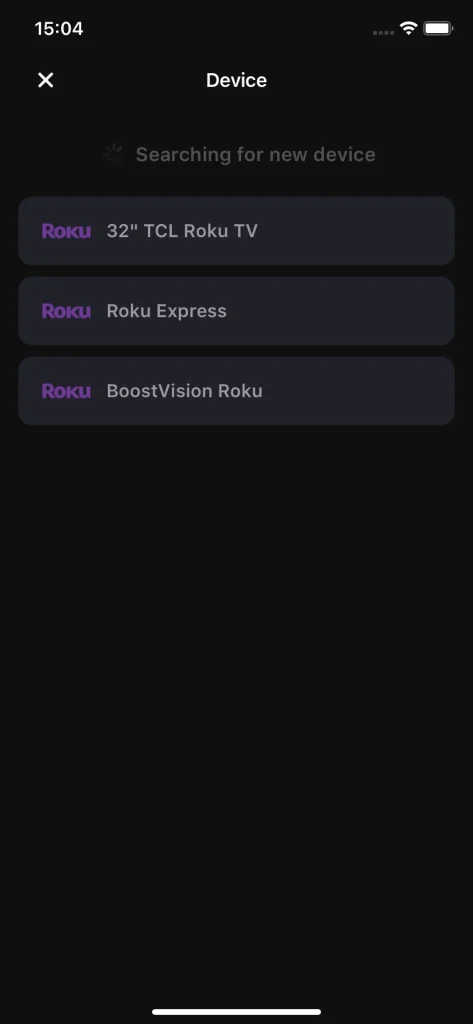
Passo 4. Clic en el Conectar presione el botón y la conexión se establecerá automáticamente.

Después del proceso de emparejamiento, podrás usarlo para controlar tu televisor y conectarte a otra red Wi-Fi.
Más funciones para mejorar la experiencia de visualización
Remote para Roku TV también contiene funciones más allá de un control remoto, incluyendo navegador de canales, duplicación de pantalla, transmisión de video web, transmisión de medios locales. Todos ellos están integrados dentro de la aplicación y pueden accederse convenientemente.

Conclusión
Perder o extraviar el control remoto de tu dispositivo Roku puede ser frustrante, pero no debería convertirse en tu barrera para conectarte a Wi-Fi y disfrutar de tu contenido de transmisión favorito. En esta guía, exploramos el requisito previo para conectar el Roku TV a Wi-Fi sin control remoto y trajimos la solución definitiva. Usando un teléfono inteligente como control remoto y controlando tu Roku TV para cambiar a la red Wi-Fi que deseas.
Conectar Roku a Wi-Fi Sin Control Remoto Preguntas Frecuentes
P: How do I connect my Roku to the Internet without a remote?
Para conectar tu Roku a Internet sin un control remoto, al menos asegúrate de haber conectado a una red Wi-Fi anteriormente, de lo contrario, no podrás conectar tu Roku a Internet sin un control remoto. Prepara tu teléfono inteligente, descarga e instala una aplicación de control remoto de Roku, empárejala con tu Roku TV a través del Wi-Fi al que se conecta. Ahora podrás controlar tu Roku y cambiar a un Wi-Fi con acceso a Internet.
P: ¿Puedo conectar mi teléfono a Roku sin Wi-Fi o control remoto?
No puedes conectar tu teléfono a Roku sin Wi-Fi, pero puedes conectar tu teléfono a Roku sin control remoto, porque tu teléfono solo puede conectarse a tu Roku TV a través de redes Wi-Fi. Todo lo que tienes que hacer es descargar una aplicación de control remoto de Roku, asegurarte de que tu teléfono esté conectado a la misma red Wi-Fi que tu Roku TV. Luego, simplemente empareja tu aplicación de control remoto de Roku con el Roku TV, y tendrás tu teléfono conectado a tu Roku TV.








